Продвинутая навигация Houdini
Дополнения к навигации Houdini
Продвинутая навигация Houdini - это первый урок расширенного курса «Абсолютный Houdini». Здесь поговорим о взаимодействии с Pivot, и расширенных методах навигации.
- Масштаб рамкой (слева-направо - увеличить, справа-налево - уменьшить для объекта выделения) - Ctrl+Alt+ЛКМ
- Сбросить вид камеры можно кликом с Ctrl по миниатюре представления (окошко в левом верхнем углу вьюпорта). Или Spacebar+H. Или значком Reset Screen Window in open Viewport в верхней панели инструментов настроек вьюпорта.
- Переход к виду от первого лица - M (для выхода Alt+M)
- Для навигации от первого лица используются кнопки W.A.S.D (для перемещиня камеры), или I.J.K.L. (для вращения камеры)
- Установка Pivot (опорной точки вьюпорта) для активного режима View. Вращение будет проходить относительно этой точки
- Z - смещает вид таким образом, чтобы точка геометрии, над которой находится курсор, перепрыгнула к месту расположения Pivot. Сама опорная точка при этом не меняет своих координат
- Shift+Z - координаты камеры не меняются, вместо этого сам Pivot перепрыгивает в точку соприкосновения геометрии с курсором в момент нажатия сочетания
- Быстро сфокусироваться на геометрии можно двойным кликом ЛКМ по нужному участку геометрии
Настройки взаимодействия Pivot во вьюпорте
Настройки навигации в Houdini доступны по клику ПКМ на значке View. Сейчас нам понадобится способность Houdini вращаться вокруг позиции курсора. Добиться этого можно выбрав опцию - Set Pivot on Tumble (рис.1). Тем не менее, находясь в любом из установленных режимов (кроме этого они отображаются на верхней панели инструментов вьюпорта), можно переключиться в противоположный режим с зажатой клавишей L или Spacebar+L. Например, если постоянно установлен режим автоматического выставления пивота под курсором мыши (Set Pivot on Tumble), то удержание L приведёт к временному переключению в режим Keep Pivot on Tumble, и вращение будет проходить относительно последней позиции Pivot.
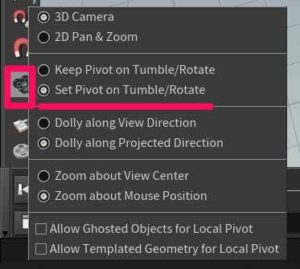
Рис.1. Настройки навигации
- Параметр Allow Ghosted Objects for local Pivot - курсор при установке пивота будет взаимодействовать с неактивной геометрией в режиме "призрака"
- Allow Templated Geometry for Local Pivot - курсор при установке пивота будет взаимодействовать с Template-геометрией при установке соответствующего флага ноды
Включить индикацию Pivot можно в меню Display вьюпорта во вкладке Guides → View Pivot. Отображается красным пунктиром.
Глобальные же настройки навигации доступны из главного меню Edit - Preferences - 3D Viewports - Tumbling Methods.
- Здесь же можно выбрать параметр Maintain viewport pivot when panning, который будет сохранять положение pivot при смещении камеры. По дефолту установлен параметр Move Pivot when Panning, который смещает пивот от изначальной позиции вместе со смещением камеры.
- Параметр Automatically set view pivot on selection позволяет Pivot автоматически изменять свою позицию по центру выделенной во вьюпорте геометрии
